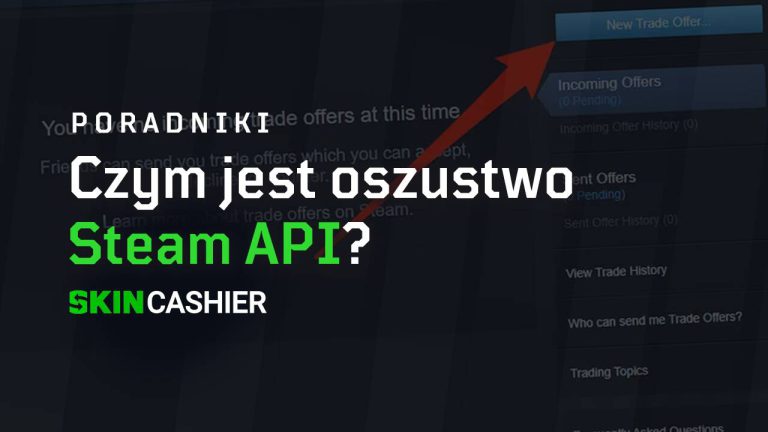Spis Treści
Jak wyświetlić FPS w CSGO to jedno z najczęściej zadawanych pytań w społeczności CS:GO i chociaż nie jesteśmy pierwszymi, którzy na nie odpowiadają, to z pewnością pomożemy ci i powiemy wszystko, co musisz wiedzieć o klatkach na sekundę w CS:GO i innych grach. Wszystkie nasze artykuły są regularnie aktualizowane o nowe informacje, dzięki czemu masz pewność, że za każdym razem, gdy odwiedzasz SkinCashier, otrzymujesz najnowsze informacje.
Czym jest FPS w CS:GO?
FPS to częstotliwość, z jaką nowe obrazy pojawiają się na ekranie, czyli w zasadzie jest to liczba kolejnych obrazów, które ekran może wyświetlić w każdej sekundzie. Liczba FPS określa płynność klatek w filmie lub grze wideo. Im wyższy wskaźnik FPS, tym płynniejsza jest rozgrywka. Wysoka liczba klatek na sekundę jest kluczowa w grach konkurencyjnych, takich jak CS:GO i innych pierwszoosobowych strzelankach.
Jaka jest różnica między niskim a wysokim FPS w CS:GO?
W zależności od FPS, Twoje wrażenia z gry mogą się drastycznie różnić. Jeśli uruchomisz grę na 30 fps lub poniżej, będziesz prawdopodobnie doświadczać lagów i będziesz miał słabą jakość gry. Twoja gra będzie bardziej jak pokaz slajdów, a mniej jak gra wideo, a taka rozgrywka jest mocno przeszkadzająca jeśli chodzi o gry takie ja kCS:GO.
Uruchomienie gry z wynikiem pomiędzy 30 a 60 fps jest uważane za grywalne przez większość graczy i podczas gdy to z pewnością nie jest idealny wskaźnik fps, będziesz w stanie mieć przyzwoitą jakość wizualną w większości gier Steam i nadal być w stanie płynnie w nie grać. Nawet jeśli te wartości fps są normalne dla większości komputerów, niektórzy ludzie mają wyższe standardy i oczekują wyższych wartości fps wyższe niż te.
Jeśli otworzysz swoją grę i będzie ona działać płynnie, a fps-y będą się mieścić w przedziale od 60 do 100, powinieneś uznać, że jesteś w dobrej sytuacji. Świat wokół ciebie w CS: GO powinien wyglądać ładnie, a ty nie będziesz doświadczał lagów i zacinania się, co pozwoli ci być dobrym na konkurencyjnej scenie CS: GO, przynajmniej na poziomie technicznym.
Od 100 do 300 FPS, możesz doświadczyć najlepszej grafiki i wydajności, jaką gra może zaoferować.
Przeczytaj także: Najlepsze komendy konsoli CS:GO
Komendy CS:GO pokazujące FPS
Jak już wspomnieliśmy, wiedza na temat ilości klatek na sekundę (fps), z jaką grasz w CS: GO, jest niezwykle ważna, ponieważ może wpłynąć nie tylko na wydajność gry, ale także na twoje osiągnięcia w CS: GO, co oznacza, że możliwość sprawdzenia ilości klatek na sekundę jest niezwykle ważna. Na szczęście można to osiągnąć za pomocą konsoli deweloperskiej i prostej komendy w konsoli.
Jeśli masz włączoną konsolę deweloperską w ustawieniach gry CS: GO, możesz ją wywołać, naciskając domyślny klawisz “~”. Po uruchomieniu konsoli, aby wyświetlić liczbę klatek na sekundę w CS: GO, musisz wpisać komendę cl showfps 1 (cl_showfps 1). Gdy użyjesz komendy cl showfps 1, na ekranie pojawi się licznik fps-ów, który będzie mierzył aktualne fps-y w czasie rzeczywistym. Jeśli chcesz wyłączyć licznik fps, wystarczy, że użyjesz komendy cl showfps 0. Wystarczy, że wpiszesz w konsoli komendę cl showfps 0 (cl_showfps 0) i wciśniesz enter.
Inną szczególnie przydatną komendą, która może pomóc Ci w uzyskaniu dodatkowych informacji, gdy mówimy o fps w CS: GO, jest komenda net graph. Istnieje kilka różnych wersji komendy net graph i każda z nich jest używana do wyświetlania innych informacji, takich jak dane sieciowe, fps, itp, więc wypiszemy wszystkie warianty komendy poniżej.
Net graph 1
Wpisz net graph 1 (net_graph 1) – pokaże on fps-y w CS: GO, a także kilka dodatkowych informacji, takich jak Twój aktualny ping w grze.
Net graph 0
Net graph 0 (net_graph 0) – spowoduje wyłączenie wskaźnika FPS w grze.
Net graph 2
Net graph 2 (net_graph 2) – Znajdują się tu informacje związane z obciążeniem komputera.
Przeczytaj także: Wymagania sprzętowe CS:GO
Ile FPSów potrzebujesz do płynnej gry w CS:GO?
Jest to bardzo częste pytanie, kiedy fps jest tematem, nie tylko jeśli chodzi o CS: GO, ale także każdą inną grę wideo i wiele źródeł podaje informacje, które się od siebie różnią. Podczas gdy prawdą jest, że wymagana liczba klatek na sekundę jest nieco subiektywna i potrzeby fps mogą się różnić od jednego użytkownika do drugiego, jest kilka rzeczy, które trzeba pamiętać, gdy mówimy o fps, jak ogólna wydajność, której można oczekiwać od Counter-Strike: Global Offensive działającego z określoną liczbą klatek na sekundę. Większość graczy CS: GO zgadza się, że około 60 klatek na sekundę w CS: GO to dobry wynik, aby być w tym miejscu, i podczas gdy więcej klatek na sekundę sprawi, że gra będzie działać bardziej płynnie, w zależności od monitora, na którym grasz, możesz nie zauważyć kluczowych różnic.
Jak zwiększyć FPS w CS:GO?
Większość graczy, którzy grają w Counter-Strike: Global Offensive chce mieć jak najlepsze wrażenia z gry, bez zacinania się lub lagowania ekranu, co oznacza, że im więcej klatek na sekundę możesz uzyskać ze swojego sprzętu, tym płynniejsze będą twoje wrażenia z gry. Jednak zdobycie najnowszego i najwspanialszego sprzętu nie jest jedynym sposobem na poprawienie wydajności CS: GO, ponieważ istnieją powiązane polecenia konsoli, które pomogą graczom zrobić dokładnie to, czyli uzyskać więcej klatek na sekundę w CS: GO. Może się to okazać niezwykle ważne, zwłaszcza jeśli używasz CS: GO na przestarzałym komputerze, więc przyjrzyjmy się kilku z tych komend konsolowych. Pamiętaj, że aby móc użyć jakiejkolwiek komendy konsoli, musisz mieć włączoną konsolę deweloperską w ustawieniach CS: GO.
Następujące komendy konsoli: “r_drawparticles 0, func_break_max_pieces 0” spowoduje, że wiele malutkich obiektów zniknie z ekranu, podczas gdy ten zestaw komend: “muzzleflash_light 0, r_drawtracers_firstperson 0, r_dynamic 0, mat_disable_bloom” zmniejszy efekty wizualne twoich broni podczas strzelania. W obu tych przypadkach komendy te zmniejszą obciążenie komputera, co z kolei przełoży się na lepszą liczbę klatek na sekundę. Tego całego procesu można uniknąć zapisując konfigurację do jednego pliku, ale więcej na ten temat w nowym, osobnym artykule.
Innym sposobem na zwiększenie liczby klatek na sekundę jest obniżenie ustawień graficznych. Podczas gdy obniżenie tych ustawień obniży jakość wizualną gry, da ci to kilka fps-ów więcej podczas gry i choć nie jest to najlepszy sposób na naprawienie niskich fps-ów, wielu graczy CS: GO woli mieć wyższe fps-y niż dobrą jakość obrazu i celowo obniża rozdzielczość i ustawienia graficzne, nawet na nowych komputerach z wyższej półki. To od Ciebie zależy, czy warto obniżyć ustawienia graficzne, by zyskać fps-y. Pamiętaj, że nie musisz obniżać wszystkiego, a znalezienie środka między ustawieniami a fps-ami może być dla Ciebie najlepszym rozwiązaniem. Pomajstruj przy ustawieniach, aż uzyskasz najlepsze rezultaty, takie, które odpowiadają Twoim potrzebom.
FAQ – Najczęściej Zadawane Pytania
Absolutne minimum 30 FPS, ale większość graczy celuje w 60 oraz więcej klatek na sekundę. Taka liczba zapewnia bardzo płynną rozgrywkę, bez żadnych lagów.
Tak, ale nie zrobi to ogromnej różnicy. Jeśli komendy nie pomogły to widocznie Twój sprzęt do grania jest przeciążony innymi programami w tle lub wymaga gruntownego czyszczenia
Skorzystaj z “net_graph 1”, który wyświetli na Twoim ekranie okno ze wszelkimi informacjami o wydajności gry.
![[PL] BLOG](https://skincashier.com/pl/wp-content/uploads/sites/2/2022/08/skincashier-logo-1.png)